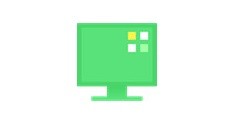360桌面助手怎么关闭护眼模式 360桌面助手关闭护眼模式的方法 |
您所在的位置:网站首页 › 怎么关闭360的护眼模式 › 360桌面助手怎么关闭护眼模式 360桌面助手关闭护眼模式的方法 |
360桌面助手怎么关闭护眼模式 360桌面助手关闭护眼模式的方法
|
360桌面助手怎么关闭护眼模式 360桌面助手关闭护眼模式的方法
如何关闭360桌面助手的护眼模式?以下是详细步骤:
点击横线图标。 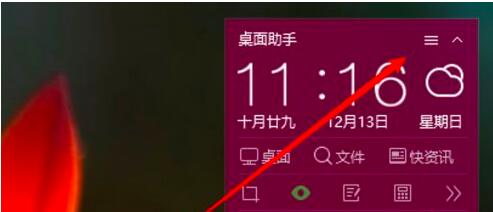 点击设置。 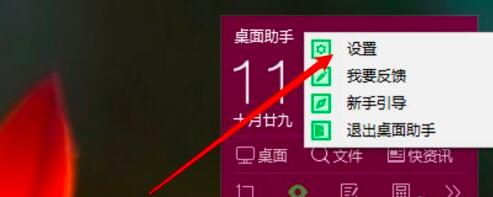 点击护眼模式。 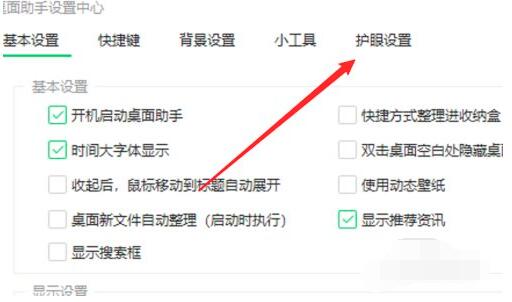 点击下方的开关。 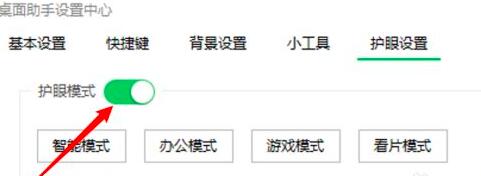 成功关闭了。 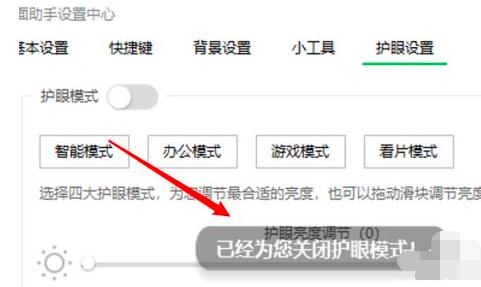 以上这里为各位分享了360桌面助手关闭护眼模式的方法。有需要的朋友赶快来看看本篇文章吧! 文章标题:360桌面助手怎么关闭护眼模式 360桌面助手关闭护眼模式的方法 文章链接:http://xiazai.zol.com.cn/jiqiao/108452.html 为给用户提供更多有价值信息,ZOL下载站整理发布,如果有侵权请联系删除,转载请保留出处。 分享到: 上一问:360桌面助手怎么关闭截图功能 360桌面助手关闭截图功能方法 下一问:360桌面助手怎么卸载 360桌面助手两种卸载方法 |
【本文地址】